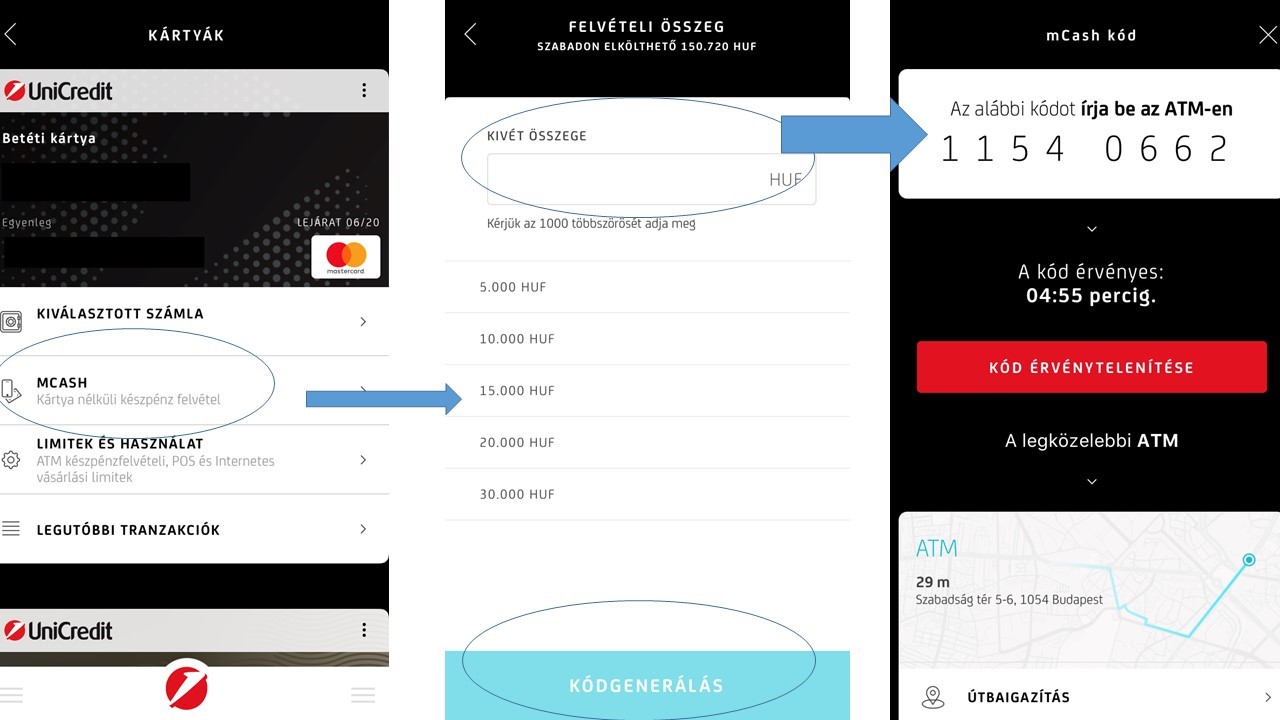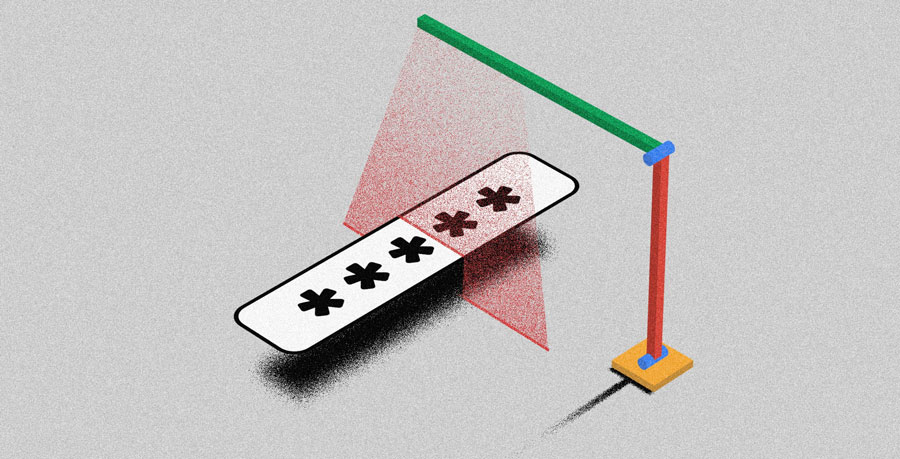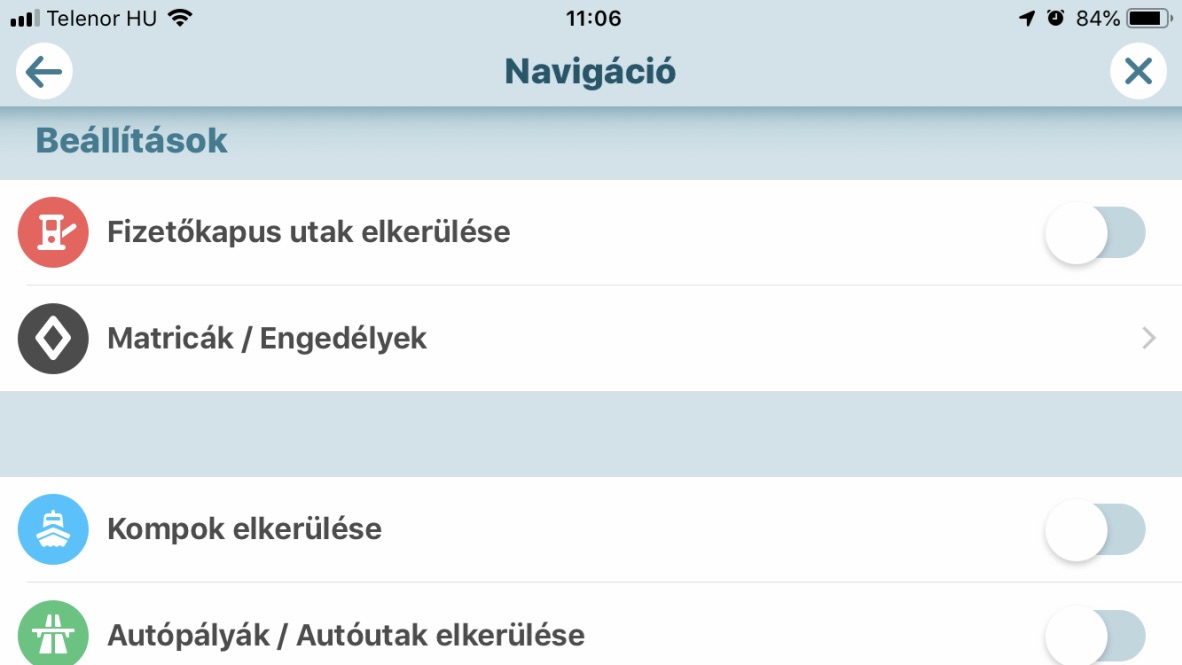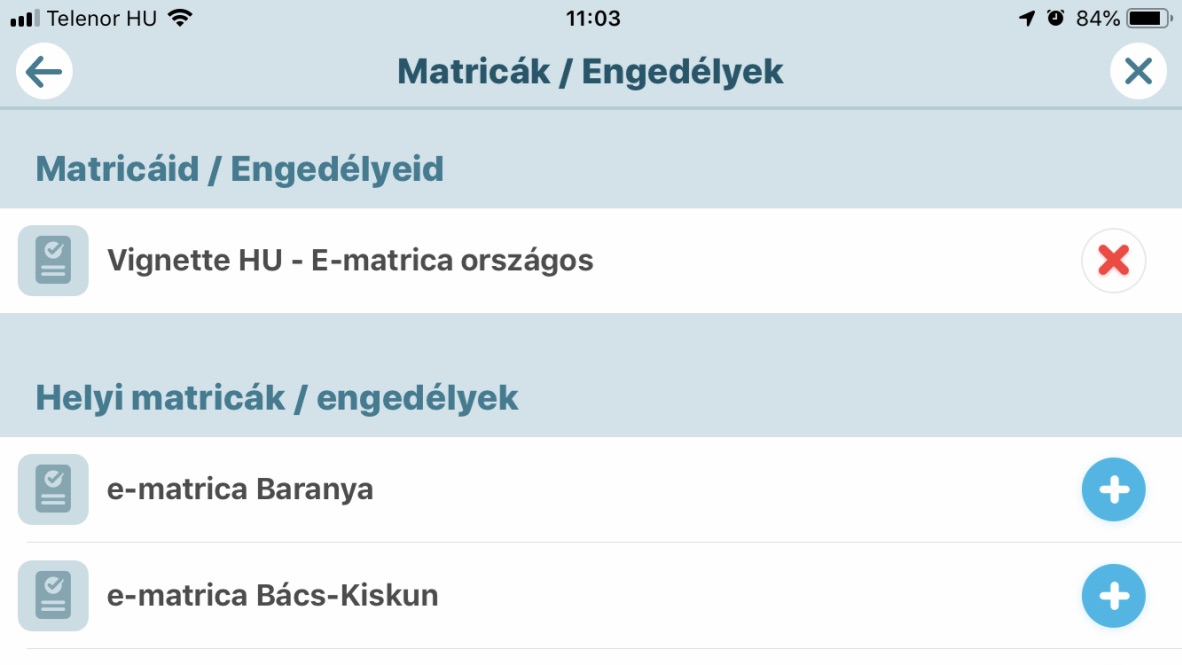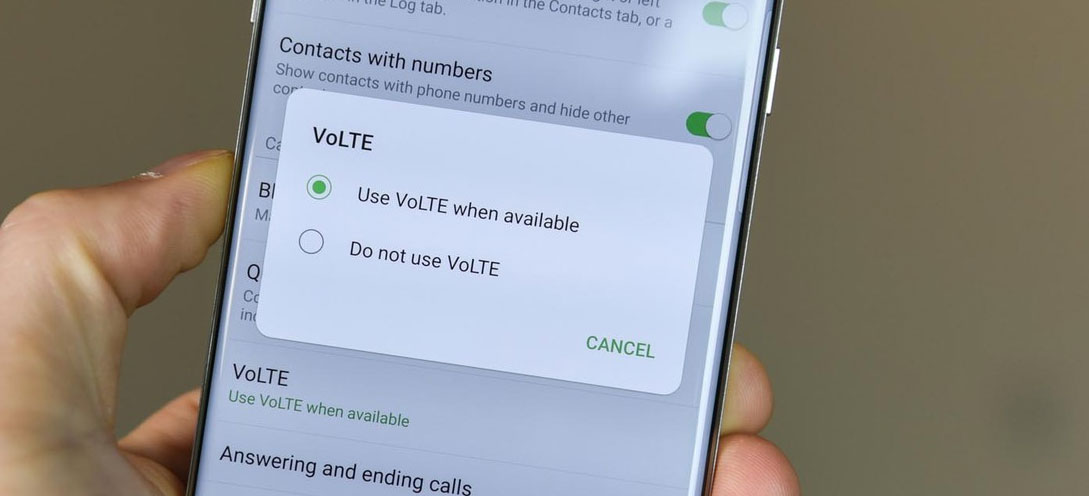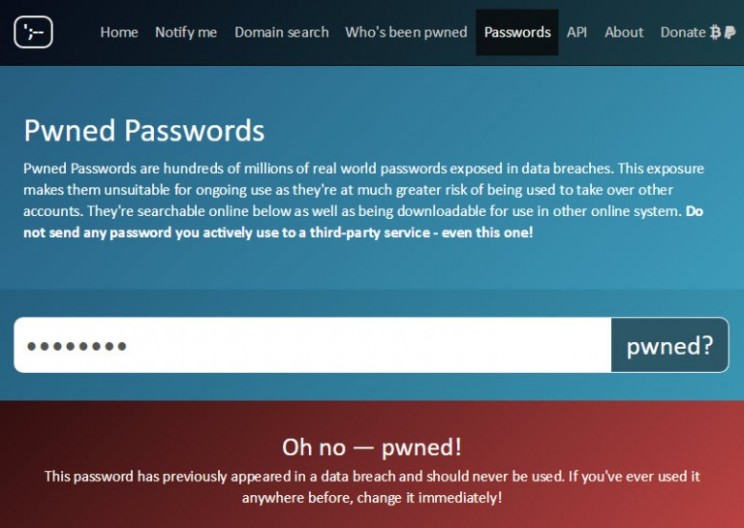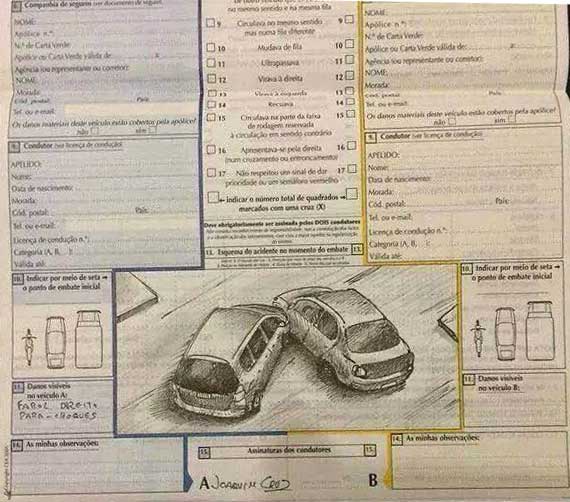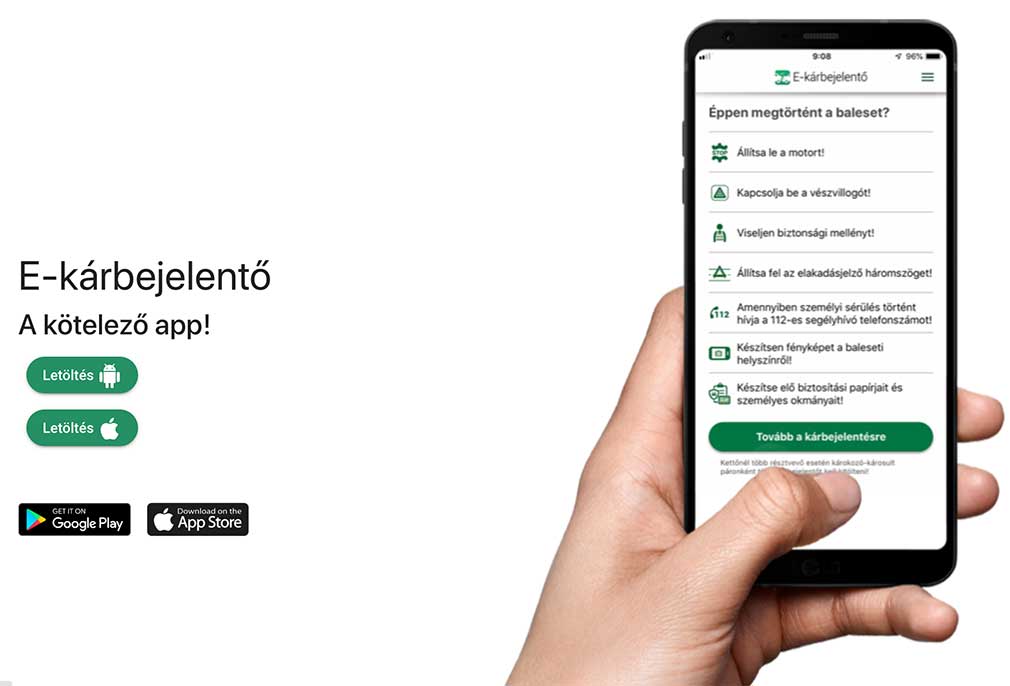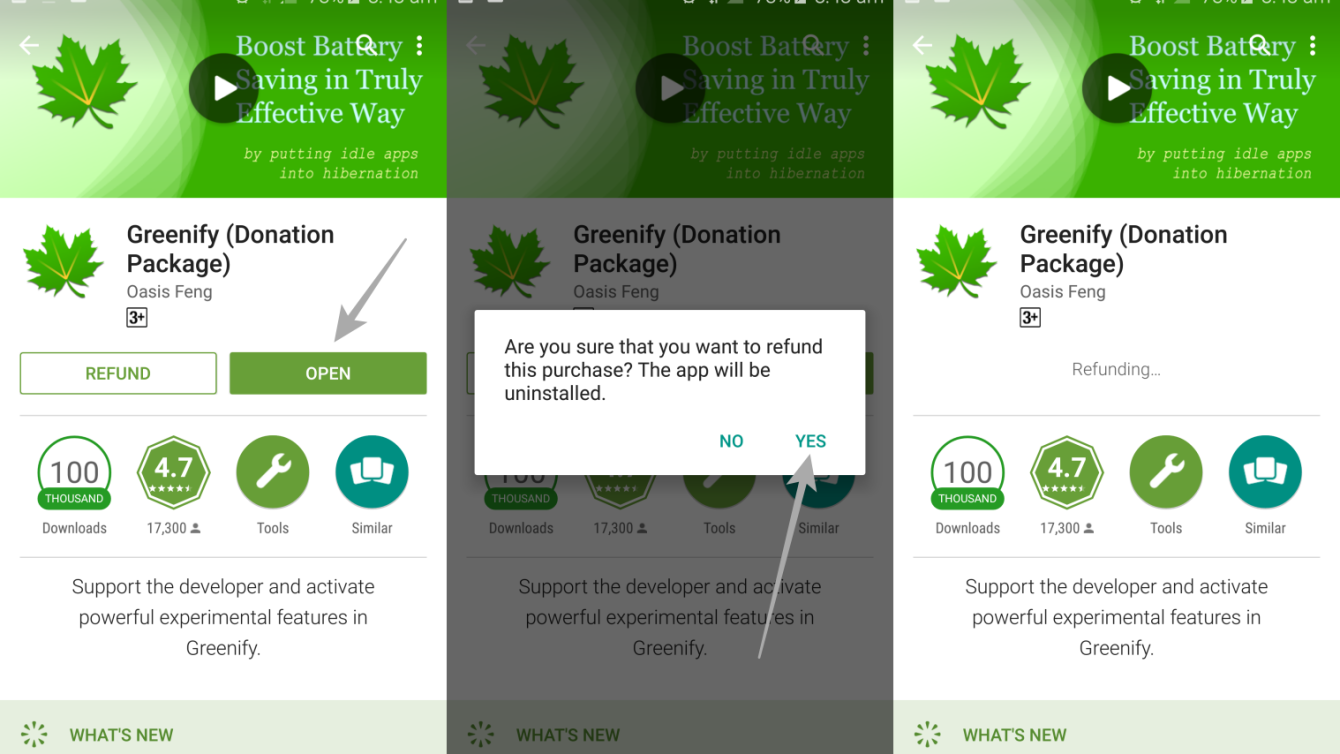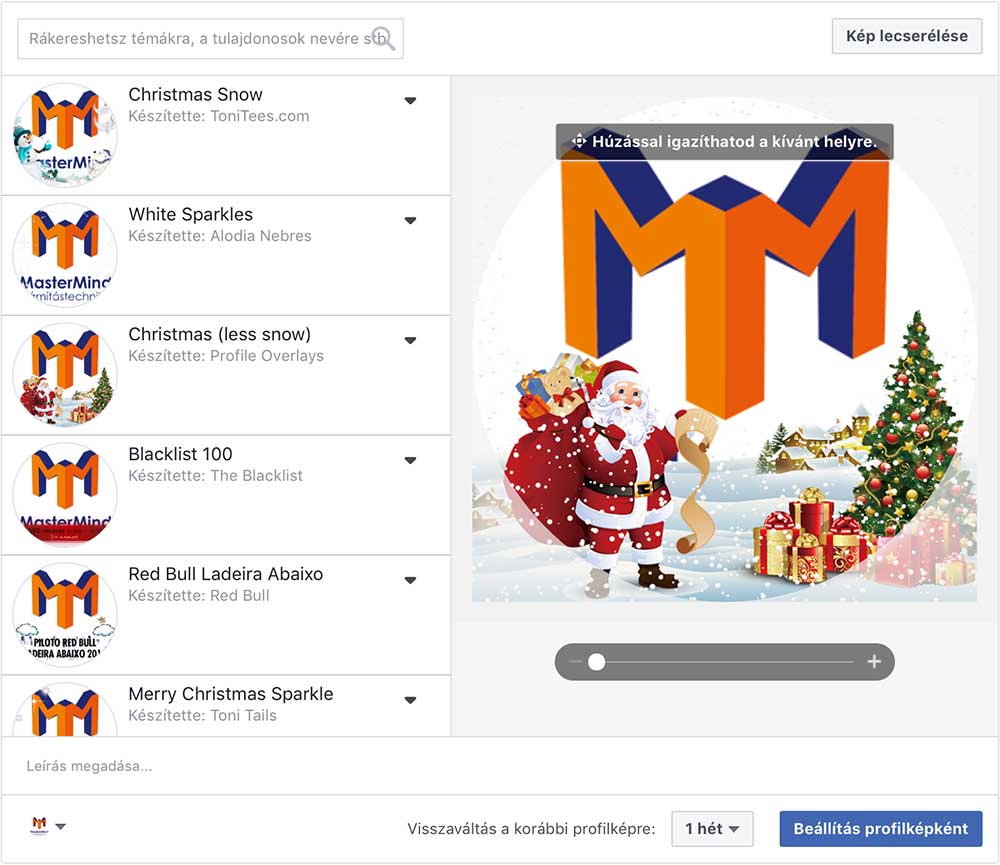Filmet nézni tulajdonképpen mindenki szeret, de sokszor előfordul, hogy az ember megnéz egy filmet, ami erősen csak közepes, vagy kimondottan rossz film. Ezzel pedig kárba ment 1,5-2 óra az ember életéből, ami helyett lehetett volna sok jobb dolgot csinálni, például megnézni egy valóban jó filmet.
Megmutatjuk, hogyan menj biztosra!
Érdemes elolvasni ezt a levelet?
Több millió ember nem tévedhet
Persze mindenkinek más az ízlése, és könnyen lehet, hogy ami egy barátodnak tetszik, az Neked nem. Vagy fordítva. Ha megnéznél egy filmet, és körbe kérdezed az ismerősöket, akkor többnyire 1-2 véleményt gyűjtesz be, és az alapján próbálod meg előre eldönteni, hogy vajon mennyire lesz jó. Ez sokat nem segít, egyrészt erősen szubjektív véleményeket fogsz hallani, ezen kívül túl kevés a vélemény, ebből azt nem tudod meg, hogy a film valójában jó vagy sem, maximum azt, hogy a megkérdezett néhány ismerősödnek tetszett vagy sem. Arról nem is beszélve, hogy az is biztos, hogy sok olyan film van, amit pl. nem is látott a megkérdezett ismerős, magyarán nincs róla véleménye.
Ezzel szemben ha több millió ember véleményét kérdeznénk meg egy-egy filmről, akkor bizonyára egy sokkal inkább használható véleményt kapnánk. Hiszen ha több millió ember azt mondja valamire, hogy az jó volt, akkor nagy kockázatot nem vállalunk, ha elhisszük nekik. És erre meg is van a lehetőséged!
Az internetes közösség itt is előretört
Az Amazon tulajdonában lévő IMDb még az internet hajnalán indult. Neve az Internet Movies Database rövidítése, vagyis az IMDb egy internetes film adatbázis. Filmek, sorozatok, színészek, TV-s produkciók, reklámok és videojátékok jelentik a fő témát, a regisztrált felhasználók pedig ezeket értékelhetik, pontozhatják, szerkeszthetik a cikkeket. Az IMDb a világ legnagyobb és leginkább ismert internetes filmes adatbázisa.
Gyakorlatilag az összes filmet megtalálod itt, a legtöbb magyar filmmel együtt. Kereshetsz magyarra fordított és eredeti címre is. Ha nem tudod konkrétan, hogy mit keresnél, akkor top listákat is nézhetsz, pl. a valaha volt legjobb filmek listáját (itt a TOP 3 film jelenleg: 1. A remény rabjai, 2. A keresztapa (1. rész), 3. A keresztapa (2. rész).
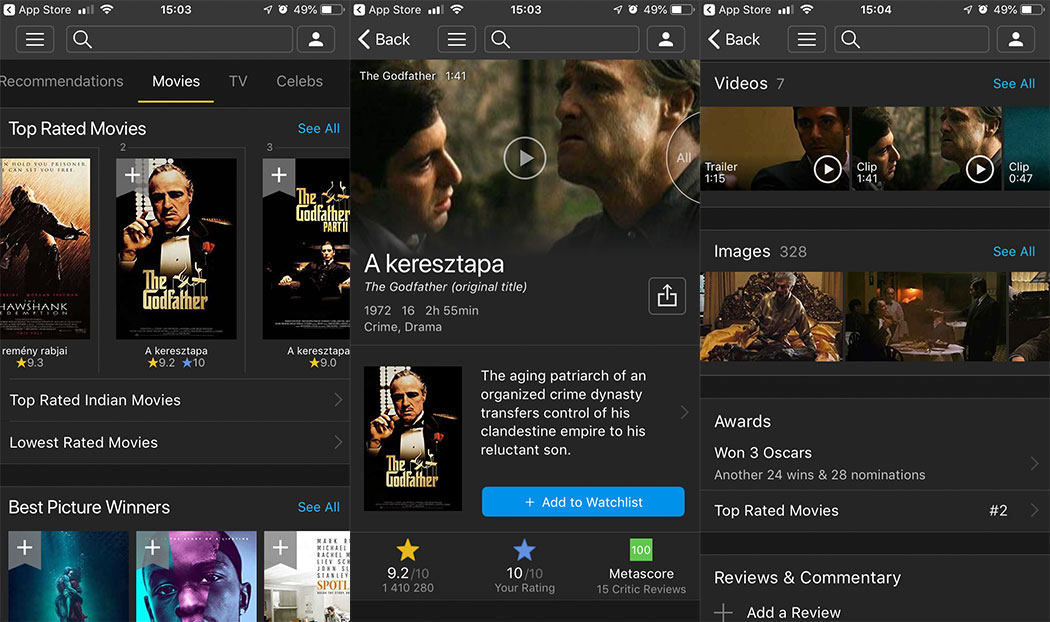
Minden film mellett láthatsz egy 1-től 10-ig tartó értékelési pont számot (9,3 a legmagasabb érték jelenleg), látod, hogy mikori a film, milyen hosszú és milyen korhatáros. Létrehozhatsz magadnak ún. Watch list-eket, vagyis olyan film listákat, amiket szeretnél megnézni később. Megjelölheted a filmeket, amiket már láttál, és szűrhetsz arra, hogy csak azokat mutassa, amiket még nem láttál. Ha rákattintasz valamelyik filmre, akkor megnézheted a hivatalos előzetesét (filmbemutató, trailer), vagy olvashatsz róla rövid összefoglalást, megnézhetsz néhány jelenetet, képet, a rendezőről, íróról és szereplőkről infókat. Ugyanitt láthatod, hogy milyen díjakat kapott a film, szöveges értékelést is láthatsz, és egyéb érdekességeket is, mint például a film költségvetését, vagy épp a mozibevételt. Például A remény rabjai 25 millió dollárból készült, és 58,5 milliót hozott a konyhára, ezzel szemben A keresztapa költségvetése "csak" 6 millió dollár volt, viszont 245 milliót termelt.
Hogyan használhatod?
Egyszerűen menj a www.imdb.comweboldalra, és máris használatod, nézheted. Ha szeretnél voksolni is, akkor regisztráció szükséges, de bejelentkezhetsz meglévő Amazon, Facebook vagy Google fiókkal is.
Ha pedig használsz okostelefont, akkor az áruházból is letöltheted, így a telefonodról bármikor könnyedén elérheted a legjobb filmértékeléseket.
Ha iPhone-os vagy, klikk ide: https://itunes.apple.com/us/app/id342792525#?platform=iphone, vagy keresd meg az AppStore-ban az IMDb alkalmazást.
Ha pedig androidos, akkor ide: https://play.google.com/store/apps/details?id=com.imdb.mobile&hl=en_US, vagy szintén keresd meg a Google Play áruházban az IMDb alkalmazást.
HBO GO-val és Netflix-szel is működik!
Ha pedig használsz HBO GO-t vagy Netflix-et, akkor az IMDb pontszámokat közvetlenül ezeken a felületeken is láthatod. Magyarul nézegeted a film galériát, látod a borítóképet, rövid bevezetőt, és az IMDb pontszámot, és máris el tudod dönteni, vajon érdemes megnézni a filmet vagy sem.
Ha szeretsz filmeket nézni, akkor mindenképp próbáld ki az IMDb-t!